Lắp đặt máy quét mã vạch đơn giản và nhanh chóng
Nhiều người mới sử dụng lầm tưởng rằng những chiếc máy quét mã vạch phải cài đặt các trình điều khiển ( driver ) như những thiết bị khác. Trong một bộ thiết bị bán hàng thì các thiết bị khác đều phải cài đặt trình điều khiển này, thế nhưng với máy quét mã vạch thì chúng đơn giản hơn rất nhiều. Không cần những việc cài đặt quá phức tạp, gần như bạn không phải thực hiện bước cài đặt nào cả.

may-quet-ma-vach-bluetooth
Lắp đặt máy quét mã vạch như thế nào ?
Nếu đối với những máy quét mã vạch cầm tay thì bạn sẽ có gồm : máy quét, dây kết nối và chân đế dạng đứng. Bạn chỉ việc cắm dây kết nối vào phần đuôi của máy quét và đầu còn lại thì bạn kết nối với máy tính POS qua một chân USB bất kỳ nào đó. Chờ đợi một lúc cho máy tính có thể nhận diện và quá trình cài đặt là hoàn toàn tự động. Khi máy tính báo kết nối thành công thì bạn đã có thể sử dụng chúng rồi. Còn phần chân đế rời thì bạn tiến hành lắp ráp chúng lại, chúng cũng có 3 phần chân đứng gọng sắt và phần đầu để gài máy quét. Tất cả đều được gắn lại bởi 2 con ốc có sẵn rất đơn giản.
Đối với các máy quét mã vạch không dây thì việc cài đặt cũng gần như với máy quét cầm tay. Nhưng lần này chúng ta sẽ kết nối dây với bộ chân đế của chúng thay vì kết nối với phần máy quét cầm tay. Chính chân đế trên máy quét không dây sẽ đảm nhận công việc truyền tải dữ liệu vào máy tính của bạn. Và tất nhiên chân đế này phải có một adapter cấp nguồn hoạt động cho chân đế. Bạn cần lưu ý rằng máy quét phần cầm tay của bạn cũng phải sử dụng 2 cục PIN theo kèm trong máy. Phía dưới có thể mở để có thể lắp đặt và thay thế 2 viên pin này. Tuỳ theo từng model máy sẽ sử dụng kích cỡ pin khác nhau, bạn nên lưu ý điều này.
Hãy chắc chắn bạn đã cung cấp điện cho cả chân đế máy quét mã vạch và máy quét của bạn đối với máy quét không dây. Với máy quét cầm tay đơn giản thì chúng có thể sử dụng chính nguồn điện 5v ở trên cổng USB rồi bạn sẽ không cần phải bận tâm về vấn đề này.
Sử dụng máy quét mã vạch như thế nào ?
Hãy thử bấm máy quét lên một bề mặt phẳng nào đó trước, bạn sẽ nhận thấy trong tia sáng của chúng sẽ có một vùng màu đỏ ở giữa ( với máy quét 2D ) hoặc các tia quét nhỏ ( với máy quét 1D ) đó được gọi là ” vùng quét ” của máy. Bạn sẽ phải đưa mã vạch vào trong khoảng vùng đó để máy có thể đọc được mã vạch.
Mở một trình duyệt đánh văn bản trên máy tính của bạn, có thể là word, notepad, excel….. Đưa mã vạch cần đọc vào ” vùng đọc ” của máy quét mã vạch. Một tiếng ” bíp ” kêu lên có nghĩa là máy quét của bạn đã giải mã xong mã vạch đó. Bạn có thể đọc chúng ngay trên màn hình máy tính lúc này. Nếu bạn đã đưa mã vạch vào ” vùng đọc ” nhưng không có tiếng ” bíp ” hãy thử đưa mã vạch của bạn xê dịch xung quanh chúng một chút. Hoặc có thể đưa chúng ra xa hơn hoặc gần hơn với mắt đọc.
Cài đặt các tính năng nâng cao của máy quét
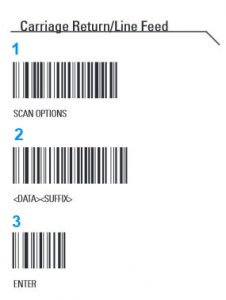
enter-key-may-quet-ma-vach-symbol
Các máy quét mã vạch bao giờ cũng theo kèm trong hộp bao bì một quyển sách với những mã vạch khó hiểu. Lúc bạn thử máy thì đừng đọc những mã vạch này nhé. Hãy sử dụng mã vạch thông thường trên các sản phẩm tiêu dùng. Đây là những mã vạch để cài đặt những tính năng nâng cao của máy quét. Bạn không nên tự đọc những mã vạch này trừ khi bạn biết chắc chắn bạn đang làm những gì. Tốt nhất bạn hãy nhờ đến những nhân viên kỹ thuật đến lắp đặt cho bạn để cài đặt cho bạn những tính năng này.





